win10自动删除注册机怎么办_win10运行注册机被删除的解决方法
最近有朋友问小编win10自动删除注册机怎么办,对于这个问题,相信很多朋友还不太清楚,注册机被Windows10拦截的情况是很常见的,大部分注册机都会被拦截,那么win10系统注册机被强制删除怎么办呢?别着急,今天小编就针对win10注册机被强制删除不见怎么办的问题,为大家带来win10运行注册机被删除的解决方法。
win10运行注册机被删除的解决方法:
1、单击开始菜单,选择“设置”菜单;
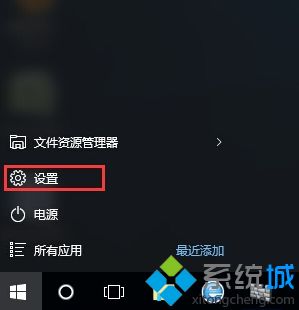
2、点击“更新和安全选项”如下图;
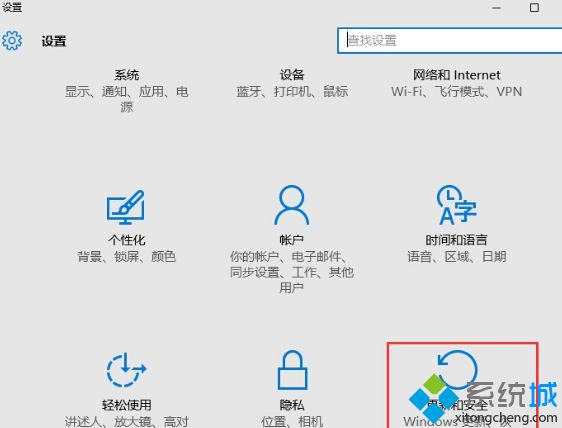
3、选择Windows Defender后,在右侧窗口中,点击“添加排除项”;
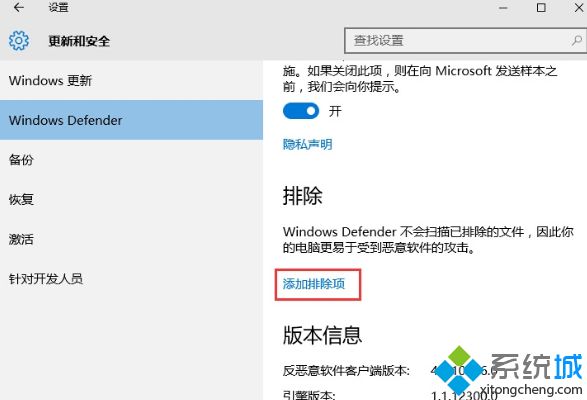
4、从下图我们可以看到,windows defender可以添加文件及文件夹、还有特定扩展名为对像;
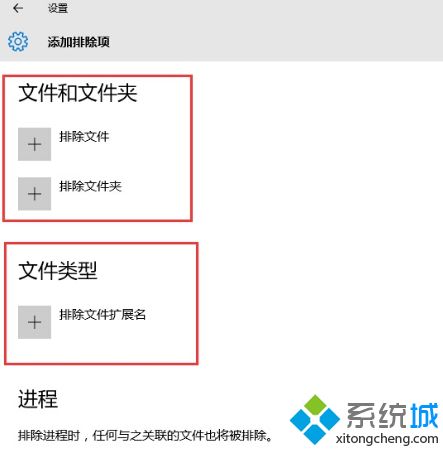
5、点击+号按钮,浏览到你要加入白名单的程序或文件夹即可。
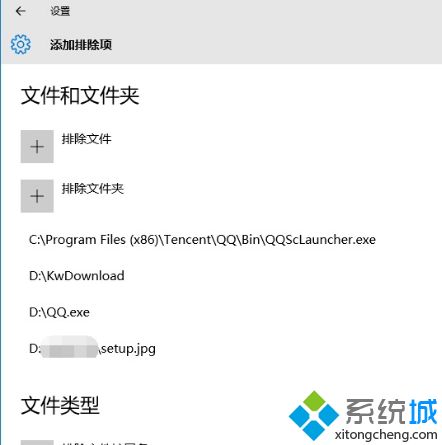
好了,以上就是关于win10自动删除注册机怎么办的全部内容了,希望本篇win10运行注册机被删除的解决方法对你有所帮助。
我告诉你msdn版权声明:以上内容作者已申请原创保护,未经允许不得转载,侵权必究!授权事宜、对本内容有异议或投诉,敬请联系网站管理员,我们将尽快回复您,谢谢合作!










